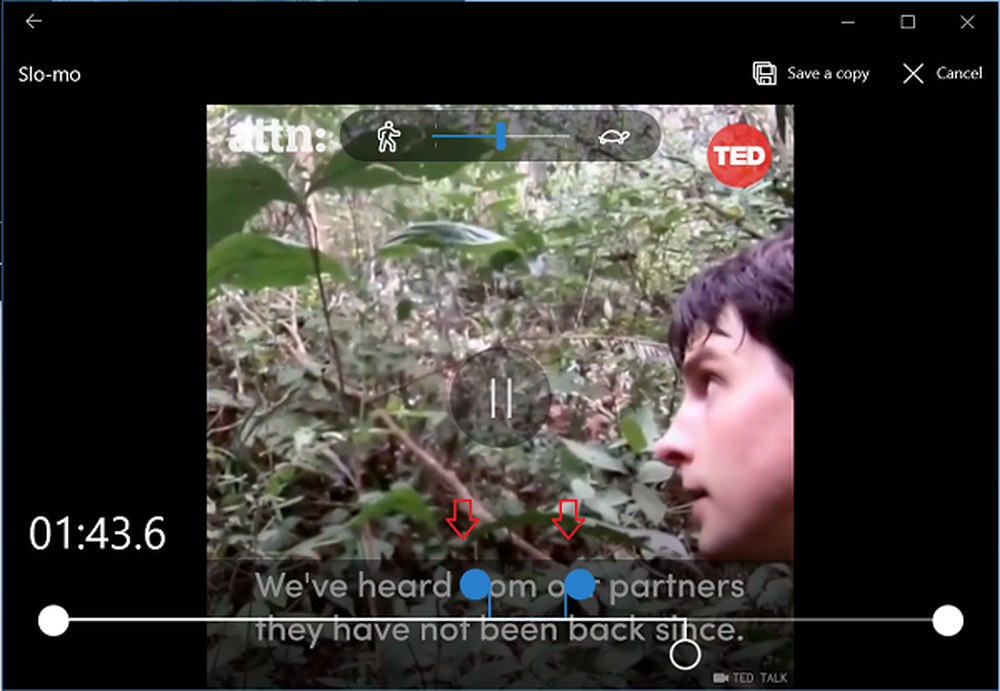Ajouter quelqu'un à ce lien PC est grisé

En tant qu'administrateur, vous souhaiterez peut-être ajouter plusieurs utilisateurs au même périphérique Windows 10. Parfois, même un ordinateur portable a besoin de plusieurs utilisateurs tels que des membres de la famille. Il est très facile et simple d’ajouter des utilisateurs à Windows 10 dispositif. Si vous ne pouvez pas créer ou ajouter un nouveau compte utilisateur dans Windows 10 et le Ajouter quelqu'un d'autre à ce PC le lien est grisé, ne fonctionne pas ou ne fait rien, alors cet article vous aidera à résoudre le problème.
Comment ajouter des utilisateurs à un périphérique Windows 10
Avant de commencer à comprendre comment résoudre le problème, commençons par comprendre le processus par défaut d’ajout de nouveaux utilisateurs aux périphériques Windows 10. Ce compte supplémentaire peut être destiné à un enfant ou à un utilisateur avec un compte local. Voici les étapes:
Sélectionnez le Début bouton, puis sélectionnez Réglages > Comptes > Famille et autres personnes> Ajouter quelqu'un d'autre à ce PC.
Entrez un nom d'utilisateur, un mot de passe, un indice de mot de passe, puis sélectionnez Suivant.

De cette façon, le compte est ajouté à votre appareil Windows 10 et il est visible dans la liste des comptes..

Si vous souhaitez ajouter un nouveau compte administrateur, puis suivez ces étapes:
- Sélectionner Début > Réglages > Compte > Famille et autres personnes (ou Autres personnes, si vous utilisez Windows 10 Entreprise), et sélectionnez Changer le type de compte.
- Sous Type de compte, sélectionnez Administrateur > D'accord. Redémarrez votre ordinateur et connectez-vous avec le nouveau compte administrateur.

Ajouter quelqu'un à ce lien PC ne fonctionne pas
C'est là que ça devient délicat. Parfois, la toute première étape du lien "Ajouter une autre personne à ce PC" ne fonctionne pas. Les raisons peuvent être nombreuses. Voici deux méthodes pour vous attaquer à ce problème.
1. Utilisation de NETPLWIZ
Avec NETPLWIZ, les administrateurs peuvent gérer les comptes d'utilisateurs dans les systèmes Windows 10. Pour l'utiliser, procédez comme suit:
- Appuyez sur la touche Windows et tapez "Exécuter", ou appuyez sur la touche Windows + R.
- Tapez 'netplwiz' dans la boîte de dialogue Exécuter.

- Cliquez sur OK ou appuyez sur la touche Entrée.
- Cela ouvre les comptes utilisateurs.

- Cliquez sur 'Ajouter' et la fenêtre suivante s'ouvre.

- Ajoutez l'utilisateur et le domaine ici.
2. Ajouter un compte d'utilisateur en état de démarrage en mode minimal
Démarrez votre ordinateur en mode démarrage propre et essayez ensuite d'ajouter un nouvel utilisateur. Lorsque vous démarrez l'ordinateur en mode minimal, l'ordinateur commence par utiliser un ensemble minimal de pilotes et de programmes de démarrage présélectionné. Ainsi, aucun processus interférant tiers ne sera exécuté.
Cette méthode résout également tous les problèmes pouvant survenir lors de l'ajout d'un nouvel utilisateur au système Windows 10..